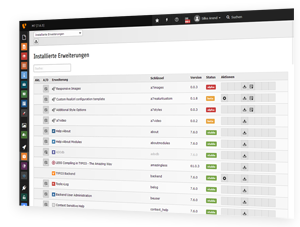
Anleitung für TYPO3-Fotogalerie goof_fotoboek
- zu präsentierende Fotos zusammenstellen
- Format und Größe der Fotos ändern
- Ordner mit Fotos hochladen und beschriften
Fotogalerie (goof_fotoboek)
So stellen Sie schnell hunderte von Bildern auf Ihrer eigenen Website in das Internet, wenn bei Ihnen die Fotogalerie goof_fotoboek installiert ist:
Anleitung
- Bilder zusammenstellen in einem oder mehreren Ordnern (auch verschachtelt) auf Ihrem PC
- Hinweis: sprechende Namen der Ordner und Bilder und eine sinnvolle Struktur erfreuen die Betrachter
- bei Bedarf: Bilder umwandeln: auf die gewünschte maximale Größe verkleinern und in JPEG-Format ändern
- Hinweis: wir verwenden hierzu PIXresizer, der in einem kurzen Arbeitsgang alle Fotos verarbeitet
- Ordner bzw. Ordnerstruktur hochladen, auf einmal per FTP in den Ordner 'fotos'
- Hinweis: der Name des Ordners kann bei der Installation der TYPO3-Erweiterung frei gewählt werden; 'fotos' ist unsere Standardbezeichnung innerhalb der Ordnerstruktur der Dateiliste
- optional: Ordner beschriften über ggf. eingerichtete Bearbeitungsansicht
- im Frontend den Ordner anzeigen lassen
- auf '(Bearbeiten)' klicken
- Haken setzen bei 'Default - Speichern' (für mehrsprachiges System passende Felder wählen)
- Bezeichnung und ggf. Beschreibung eingeben
- 'Speichern' bzw. 'Save selected' anklicken
- optional: Bilder beschriften über ggf. eingerichtete Bearbeitungsansicht
- wie bei Ordnern, nur dass die Eingabefelder erscheinen, wenn das Bild durch Anklicken in der Einzelansicht angezeigt wird
- Hinweis: das Kommentieren der Bilder kann auch eine nette Funktion für die Besucher sein
- Ergebnis prüfen
Interessante Wahlmöglichkeiten
Die Fotosammlung können wir nach Ihrem Wunsch auf vielfältige Weise einstellen. Besonders interessante Optionen zeigen wir Ihnen bei der bebilderten Vorstellung dieser Fotogalerie-Erweiterung auf.

Direkter Kontakt
Mo. - Fr. 8:00 - 19:00 Uhr
+ 49 (0) 451 48 97 83 38
Dies ist keine Website der TYPO3 Association, die Eigentümer der Marke TYPO3 ist. [mehr]